 |
Как удалить одну фотографию, несколько фотографий или все фотографии из Google Фото в вашем аккаунте? Давайте узнаем, как удалить фотографии из Google Фото, в статье ниже.
Удалить 1 фотографию из Google Фото
Удалить фотографию из библиотеки Google Фото можно быстро и просто:
Шаг 1: Откройте приложение Google Photos на вашем устройстве. Затем перейдите в библиотеку фотографий.
Шаг 2: В библиотеке фотографий нажмите и удерживайте фотографию, которую хотите удалить. Удерживайте палец, пока на ней не появится значок «галочка».
Шаг 3: Нажмите кнопку «Удалить». Затем нажмите «ОК» для подтверждения. Затем разрешите перемещение выбранных фотографий в корзину, чтобы завершить удаление из Google Фото.
 |
Примечание: Выполнив три описанных выше шага, вы завершили удаление фотографий из основной библиотеки. Однако, если вы хотите удалить фотографии без возможности восстановления, вам необходимо добавить ещё два шага для удаления фотографий из корзины. Подробности ниже:
Шаг 1: Откройте «Библиотеку» в приложении «Фото». Затем нажмите «Корзина». Здесь вы увидите удалённые фотографии в корзине. Чтобы удалить фотографии из корзины в Google Фото, нажмите на фотографию и выберите «Удалить».
Шаг 2: Щелкните, чтобы разрешить приложению «Фото» удалить эту фотографию из вашего аккаунта, и все готово.
 |
Удалить несколько фотографий одновременно в Google Фото
Чтобы удалить сразу несколько фотографий в Google Фото, выполните следующие действия в указанном порядке:
Шаг 1: Откройте Google Фото и выберите раздел «Фотографии». Здесь выберите фотографии, которые хотите удалить, нажав и удерживая их, пока на фотографии не появится значок «галочка».
Шаг 2: Нажмите кнопку «Удалить».
Шаг 3: Разрешите приложению «Фото» переместить выбранные фотографии в корзину, чтобы завершить процесс удаления фотографий в Google Фото. После этого вы также можете перейти в корзину, чтобы удалить фотографии навсегда, если хотите.
 |
Удалить все фотографии из Google Фото
Если вы хотите быстро удалить все фотографии в Google Фото в своем аккаунте, вам необходимо сделать следующее:
По телефону
В настоящее время в Google Photos для телефонов нет функции одновременного удаления всех фотографий. Поэтому вам придётся выбирать фотографии вручную, как описано выше. Сначала выберите фотографии для удаления, затем нажмите кнопку «Удалить». Подтвердите удаление ещё раз.
 |
На компьютере
Если вы хотите быстро удалить много фотографий или все фотографии в своем аккаунте, сделайте это на своем компьютере, следуя инструкциям по удалению фотографий в Google Фото ниже.
Шаг 1: Откройте Google Photos на компьютере по ссылке: https://photos.google.com/. Затем войдите в нужную учётную запись, где хранятся фотографии, которые вы хотите удалить.
Шаг 2: При входе в приложение «Фотографии» перейдите в раздел «Фотографии» в левом углу экрана.
 |
Шаг 3: Чтобы удалить все фотографии в аккаунте, самый быстрый способ — выбрать первую фотографию. Затем переместите курсор мыши вниз к последней фотографии в библиотеке. Затем нажмите клавишу Shift на клавиатуре. В этот момент все фотографии в библиотеке будут отмечены галочкой в левом углу изображения.
 |
Шаг 4: Нажмите на значок «Корзина» и подтвердите еще раз — готово.
 |
Когда вы удаляете фотографию в Google Фото с компьютера, она также будет удалена с телефона благодаря функции синхронизации. Более того, фотографии, удалённые с компьютера, будут перемещены в корзину и будут безвозвратно удалены через 60 дней, если вы их не восстановите.
Источник







![[Фото] Генеральный секретарь То Лам принимает участие в праздновании 80-летия традиционного Дня сектора культуры](https://vstatic.vietnam.vn/vietnam/resource/IMAGE/2025/8/23/7a88e6b58502490aa153adf8f0eec2b2)



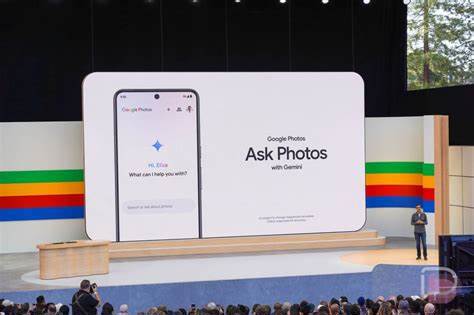




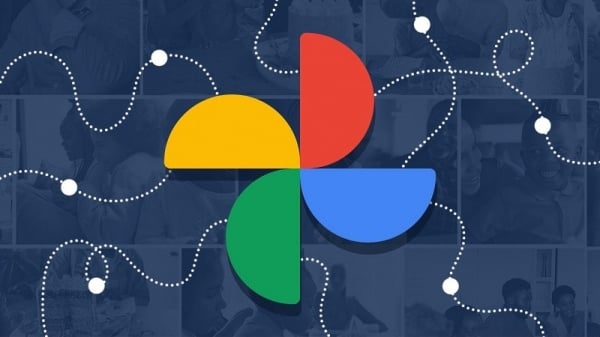
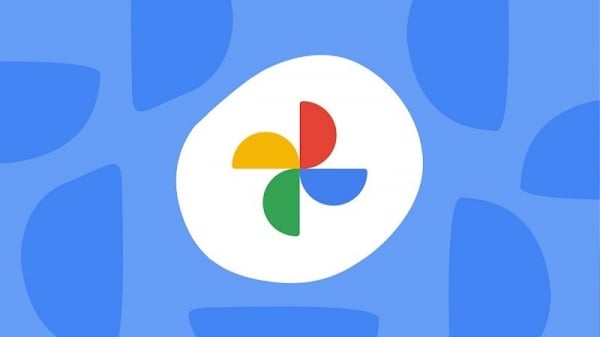




































































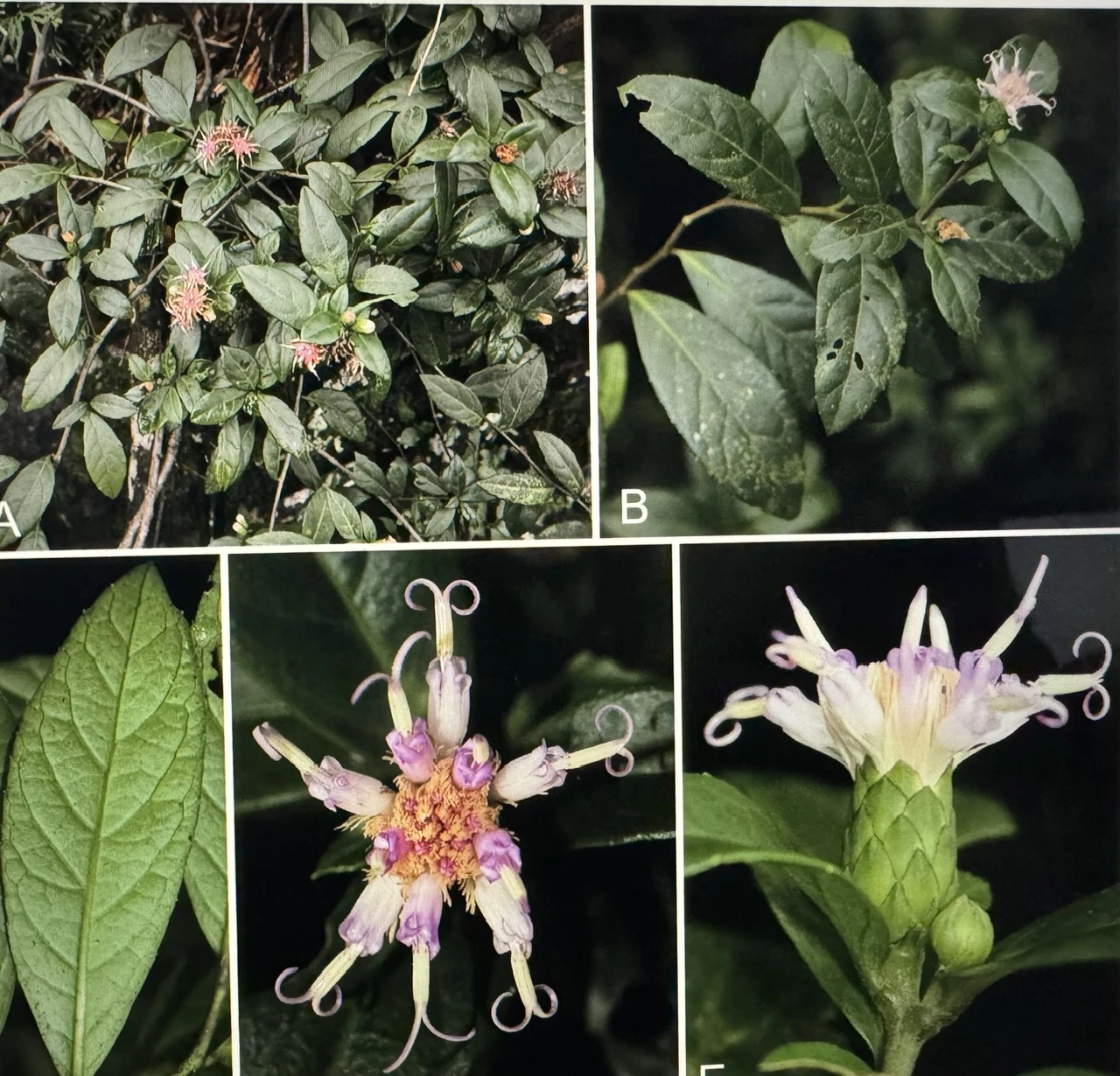

















Комментарий (0)